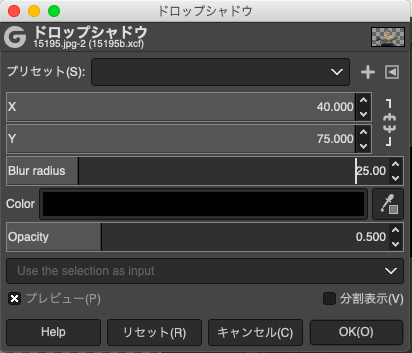それでは最初は被写体のレイヤー4を作成する手順を説明します。念のために申し上げますと、レイヤー番号と作る順番は関係ありませんのでご承知おきください。
1.GIMPを立ち上げる
立ち上げるとこのような画面になります。
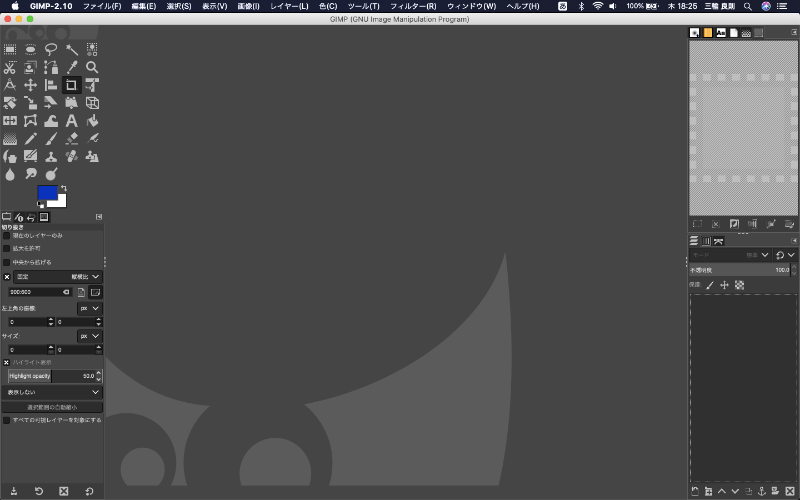
2.スナップショットを読み込む
ファイル/開くと進んでスナップショットを選択するか、スナップショットをGIMPの画面上にドロップダウンします。
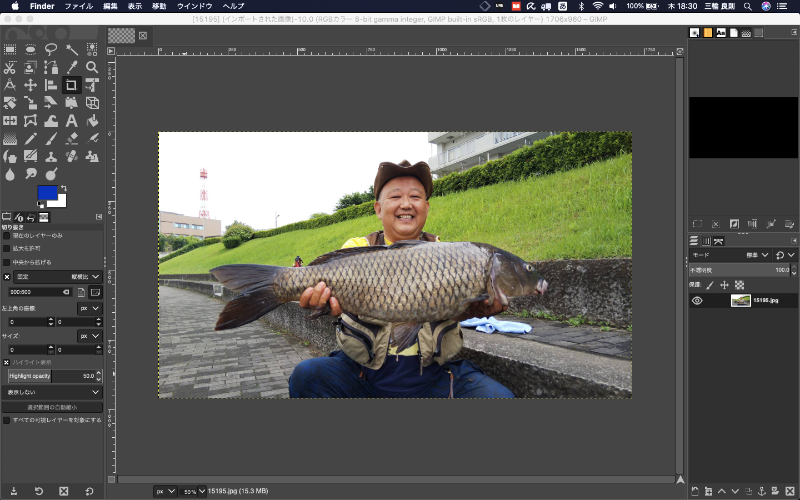
3.必要な画像の切り出し
画像左下の表示%をプルダウンで選んで大きくし、画面左のメニューの中から投げなわマークの「自由選択」を使って残す画像のエッジをクリックしていきます。選択を一周して戻ったら最初のクリックと重ねて黄色ドットが表示される状態でダブルクリックし、さらに忘れずにENTERキーを押します。すると選択範囲が確定して線がギラギラします。レイヤー/透明部分/アルファチャンネルの追加をクリックし、次に選択/選択範囲の反転をクリックします。この操作で背景側が選択されますが、画面上は先ほど選んだエッジの線がギラギラしているのに加え、画像全体の四角の枠が同時にギラギラすることで判別できます。(選択している範囲を別途表示させることもできますが煩雑になるため説明を割愛します)次に編集/切り取りをクリックすると背景が切り取られ透明になります。透明になると画面上は市松模様になります。
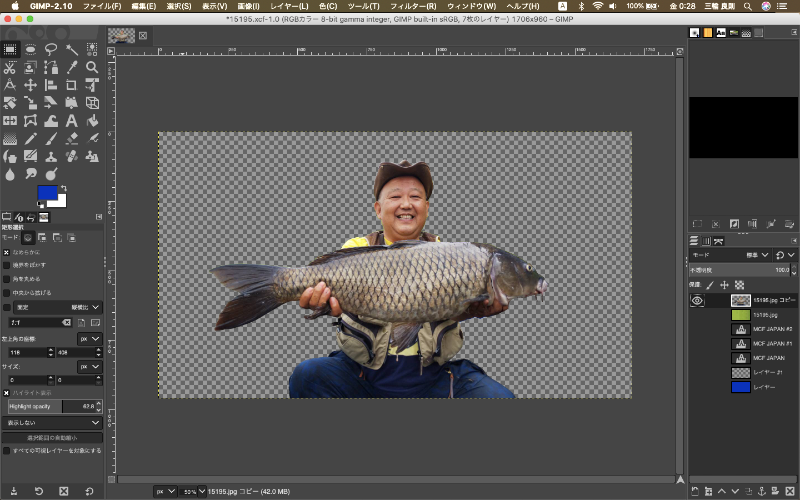
もし誤操作があって透明にならない場合は白で表示されます。その場合は編集/元に戻すをクリックし、レイヤー/透明部分/アルファチャンネルの追加をクリックして、以降は説明した手順で進めます。
この画像の切り出し作業は慣れないと非常に負担が大きく感じられますが、このオペレーション次第で画像の出来栄えが大きく左右されますので慎重に行ってください。
最後に影を作成します。たとえばインタビューボードのレーヤー1が被写体から近い背後であるとイメージします。さらに被写体の明暗から太陽光は左上から当たっていることがわかります。したがって影は右下に出ることになります。フィルター/照明と投影/Drop Shadowをクリックします。ドロップシャドウのウィンドウが表示されたら、XとYで影の位置、Blur Radiusで影のボケを調整してOKをクリックします。これでレイヤー4の完成です。